如果文档中有很多字体,现在需要将文档中某种字体换成另一种,如果修改地方多,手动修改会很麻烦,还容易遗漏,怎么可以快速实现修改呢?在word2013中可以用替换功能修改字体的技巧,下面给大家介绍。
1、打开文档,如下图所示。例如将使用方正舒体的文本内容改为使用黑体。

2、在“开始”选项卡“编辑”组单击“替换”。

3、打开“查找和替换”对话框,在“替换”选项卡,将光标定位到“查找内容”右侧的文本框中。然后单击“更多”。
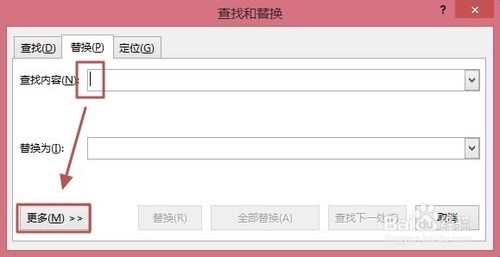
4、单击“格式”,然后选择“字体”选项。

5、在“查找字体”对话框“字体”选项卡,中文字体选择“方正舒体”,然后单击“确定”。
【五种方法】word2003文章开头左侧多出一条竖线怎么解决?
word2003文章开头左侧多出一条竖线怎么解决?很多办公人员都碰到这样的问题,但又不知道怎么解决,其实方法很简单的,下面小编就为大家详细介绍五种方法,一起来看看吧
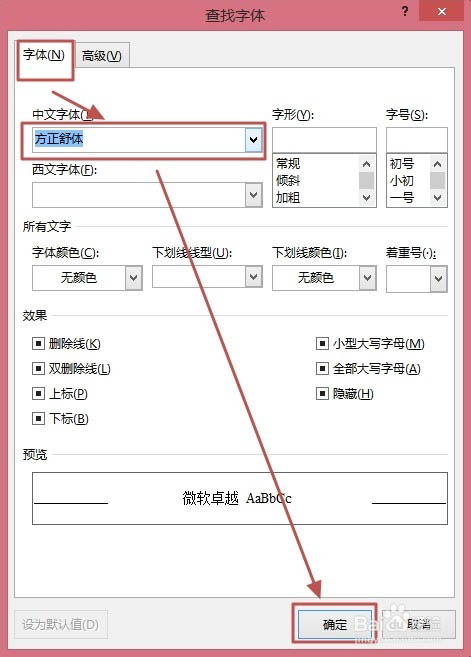
6、返回到“查找和替换”对话框,将光标定位到“替换为”右侧的文本框中。使用上述同样的办法选择字体。
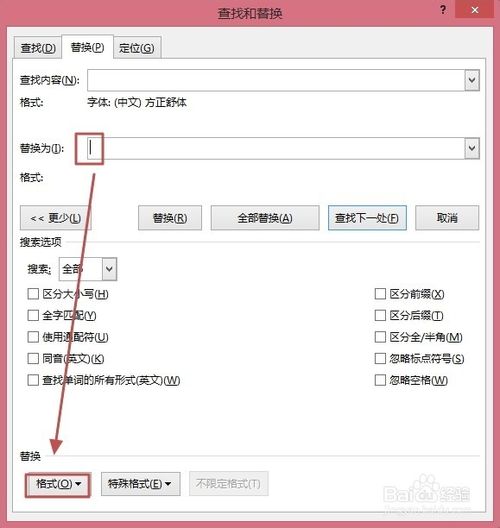
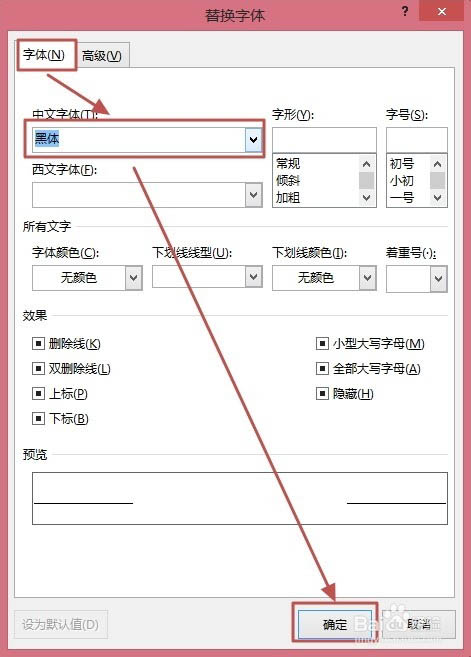
7、最后在“查找和替换”对话框中单击“全部替换”。说明:也可以单击“替换”来一个个替换。
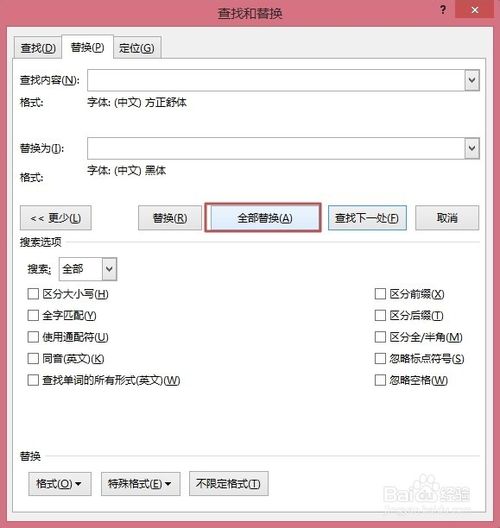
8、替换后的效果如下图所示。

这样替换文字字体很快速,谢谢阅读,希望能帮到大家,请继续关注脚本之家,我们会努力分享更多优秀的文章。
相关推荐:
WORD神操作! 菜鸟真的看不懂
word2013怎么合并多个文档?word2013合并多个文档方法步骤
有时候,我们在网上download几篇Word文档,但需要将他们放进一篇文档里,那么此时合并文档就是个不错的选择了,具体要怎么操作呢






